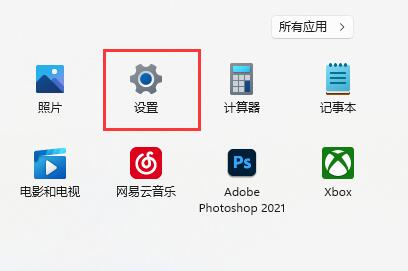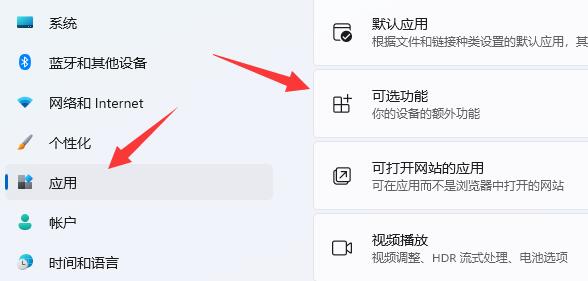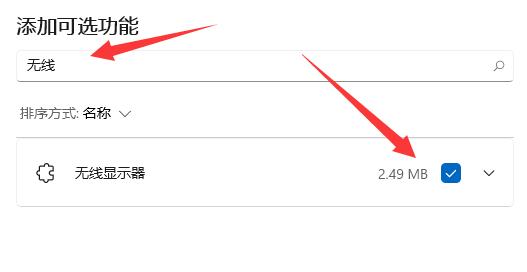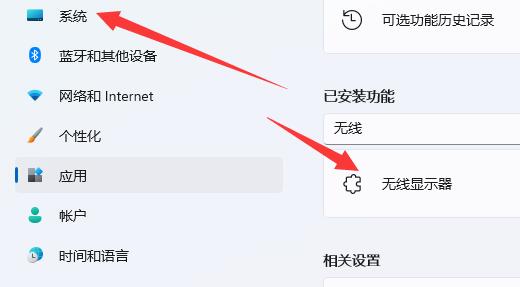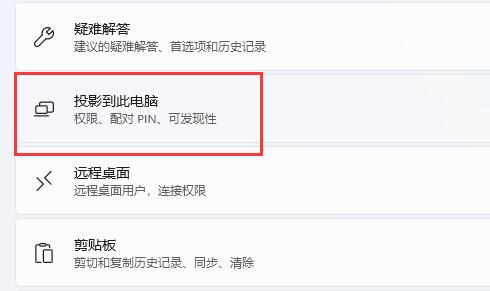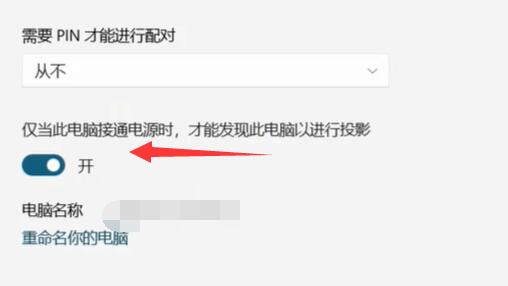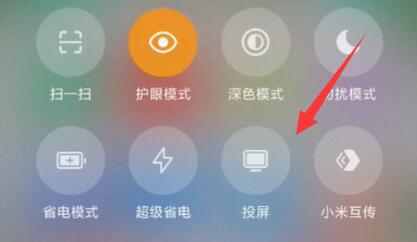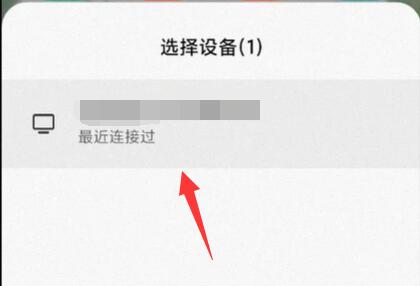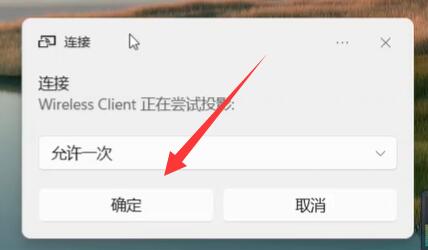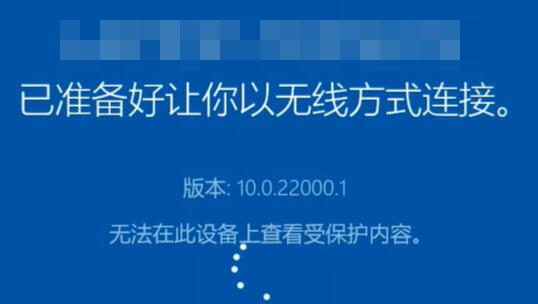安卓投屏到win11教程
时间:2024-03-10 | 作者: | 阅读:0安卓怎么投屏到win11:
第一步,点击底部开始菜单,打开“设置”
第二步,点击左边“应用”,进入“可选功能”
第三步,点击添加可选功能中的“查看功能”
第四步,在其中搜索并安装“无线显示器”
第五步,等待安装完成,回到“系统”设置。
第六步,在右边打开“投影到此电脑”选项。
第七步,将其中的开关“打开”
第八步,打开手机里的“投屏”功能。
第九步,等待找到设备,点击它,如图所示。
第十步,回到电脑,看到右下角弹出提示框,点击“确定”
最后,等待系统完成无线网络连接就可以完成投屏了。
来源:https://www.somode.com/jiaocheng/17631.html
免责声明:文中图文均来自网络,如有侵权请联系删除,心愿游戏发布此文仅为传递信息,不代表心愿游戏认同其观点或证实其描述。
相关文章
更多-

- win11关闭自动更新的详细步骤
- 时间:2025-08-11
-

- 电脑更新win11后连不上网了
- 时间:2024-02-02
-

- win11麦克风开了权限无法用
- 时间:2024-02-02
-

- 玩cf配置足够但很卡顿win7
- 时间:2024-02-02
-

- windows11怎么激活系统
- 时间:2024-02-02
-

- 电脑怎么连校园网免认证
- 时间:2024-02-01
-

- 电脑名字怎么修改
- 时间:2024-02-01
-

- Win11系统怎么磁盘分区
- 时间:2024-02-01
精选合集
更多大家都在玩
大家都在看
更多-

- 高人气的多人联机游戏单机游戏有哪些?2025火爆的单机联机手游推荐合集
- 时间:2025-12-27
-
- 【实况分享】新手攻略:第七期【三天71级?】
- 时间:2025-12-27
-

- 钉钉男生网名大全两个字(精选100个)
- 时间:2025-12-27
-

- 2025小孩玩的游戏有哪种
- 时间:2025-12-27
-

- 火爆的开罗物语游戏大全2025
- 时间:2025-12-27
-

- 于姓氏谐音梗网名男生(精选100个)
- 时间:2025-12-27
-
- 仙境传说重生新手职业选什么
- 时间:2025-12-27
-
- 逆水寒手游中鳞玉冻怎么制作
- 时间:2025-12-27